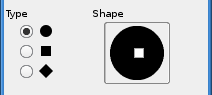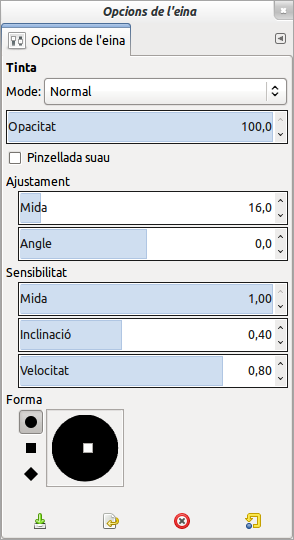The Ink tool uses a simulation of an ink pen with a controllable nib to paint solid brush strokes with an anti-aliased edge. The size, shape and angle of the nib can be set to determine how the strokes will be rendered.
Hi ha diferents possibilitats per a activar l'eina:
-
Des del menú imatge: → → .
-
Fent clic a la icona eina
en la caixa d'eines.
-
Prement la Tecla drecera K.
- Ctrl
-
Aquesta tecla canvia el plomí per una Pipeta.
Normalment, les opcions de l'eina es mostren en una finestra adjunta sota la caixa d'eines tan aviat com activeu una eina. Si no ho són, podeu accedir-hi des del menú principal a través de → → que obre la finestra d'opcions de l'eina seleccionada. També es pot accedir a les opcions d'eina disponibles fent doble clic a la icona de l'eina corresponent en la Caixa d'eines.
- Mode, Opacitat, Expansió de les capes
- Per a una descripció d'opcions que s'apliquen a moltes o a totes les eines de pintura, mireu Opcions de les eines de pintura comunes.
- Ajustament
-
- Mida
-
Controla l'amplada aparent del plomí amb valors que van de 0 (molt fina) a 20 (molt gruixuda).
- Angle
-
Controla l'angle aparent del plomí respecte a l'horitzontal.
- Sensibilitat
-
- Mida
-
Controla la mida del plomí, del mínim al màxim. Tingueu en compte que una mida 0 no vol dir un plomí de mida zero, sinó un plomí de mida mínima.
- Inclinació
-
Controla l'aparent inclinació del plomí respecte a l'horitzontal. Aquest control i el control de l'angle descrit a dalt estan relacionats. L'experimentació és el millor per a aprendre a utilitzar-los.
- Velocitat
-
Controla la grandària efectiva del plomí com una funció de la velocitat del dibuix. Igual que una ploma de debò, com més ràpid es dibuixa més estreta esdevé la línia.
- Tipus i forma
-
- Tipus
-
Hi ha tres formes de plomins per a triar: cercle, quadrat i diamant.
- Forma
-
La geometria del plomí es pot ajustar mantenint premut el botó del ratolí mentre està sobre el quadrat petit al centre de la icona Forma i movent-lo pel voltant.